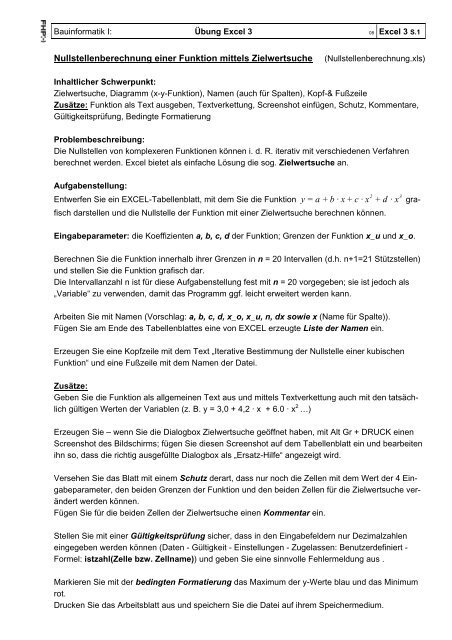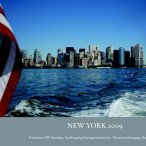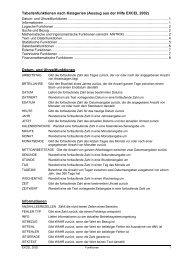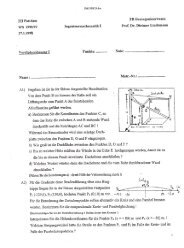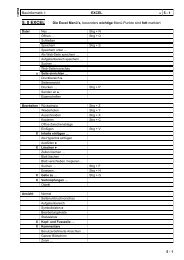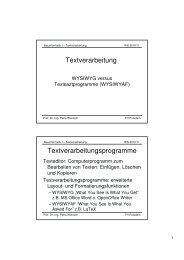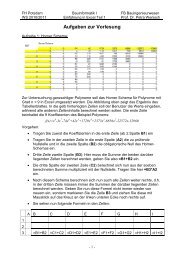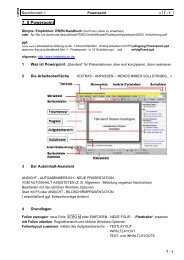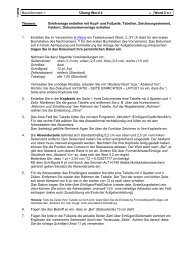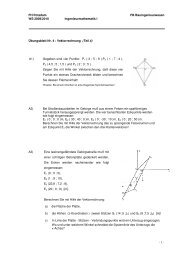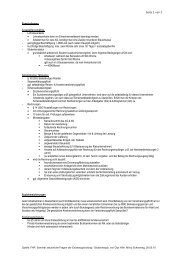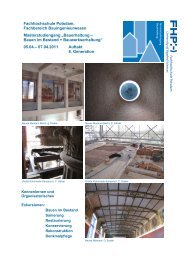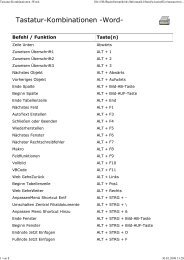Nullstellenberechnung.xls
Nullstellenberechnung.xls
Nullstellenberechnung.xls
Erfolgreiche ePaper selbst erstellen
Machen Sie aus Ihren PDF Publikationen ein blätterbares Flipbook mit unserer einzigartigen Google optimierten e-Paper Software.
Bauinformatik I: Übung Excel 3 08 Excel 3 S.1<br />
<strong>Nullstellenberechnung</strong> einer Funktion mittels Zielwertsuche (<strong>Nullstellenberechnung</strong>.<strong>xls</strong>)<br />
Inhaltlicher Schwerpunkt:<br />
Zielwertsuche, Diagramm (x-y-Funktion), Namen (auch für Spalten), Kopf-& Fußzeile<br />
Zusätze: Funktion als Text ausgeben, Textverkettung, Screenshot einfügen, Schutz, Kommentare,<br />
Gültigkeitsprüfung, Bedingte Formatierung<br />
Problembeschreibung:<br />
Die Nullstellen von komplexeren Funktionen können i. d. R. iterativ mit verschiedenen Verfahren<br />
berechnet werden. Excel bietet als einfache Lösung die sog. Zielwertsuche an.<br />
Aufgabenstellung:<br />
2 3<br />
Entwerfen Sie ein EXCEL-Tabellenblatt, mit dem Sie die Funktion y =a+b·x+c·x +d·x grafisch<br />
darstellen und die Nullstelle der Funktion mit einer Zielwertsuche berechnen können.<br />
Eingabeparameter: die Koeffizienten a, b, c, d der Funktion; Grenzen der Funktion x_u und x_o.<br />
Berechnen Sie die Funktion innerhalb ihrer Grenzen in n = 20 Intervallen (d.h. n+1=21 Stützstellen)<br />
und stellen Sie die Funktion grafisch dar.<br />
Die Intervallanzahl n ist für diese Aufgabenstellung fest mit n = 20 vorgegeben; sie ist jedoch als<br />
„Variable“ zu verwenden, damit das Programm ggf. leicht erweitert werden kann.<br />
Arbeiten Sie mit Namen (Vorschlag: a, b, c, d, x_o, x_u, n, dx sowie x (Name für Spalte)).<br />
Fügen Sie am Ende des Tabellenblattes eine von EXCEL erzeugte Liste der Namen ein.<br />
Erzeugen Sie eine Kopfzeile mit dem Text „Iterative Bestimmung der Nullstelle einer kubischen<br />
Funktion“ und eine Fußzeile mit dem Namen der Datei.<br />
Zusätze:<br />
Geben Sie die Funktion als allgemeinen Text aus und mittels Textverkettung auch mit den tatsächlich<br />
gültigen Werten der Variablen (z. B. y = 3,0 + 4,2 · x + 6.0 · x 2 …)<br />
Erzeugen Sie – wenn Sie die Dialogbox Zielwertsuche geöffnet haben, mit Alt Gr + DRUCK einen<br />
Screenshot des Bildschirms; fügen Sie diesen Screenshot auf dem Tabellenblatt ein und bearbeiten<br />
ihn so, dass die richtig ausgefüllte Dialogbox als „Ersatz-Hilfe“ angezeigt wird.<br />
Versehen Sie das Blatt mit einem Schutz derart, dass nur noch die Zellen mit dem Wert der 4 Eingabeparameter,<br />
den beiden Grenzen der Funktion und den beiden Zellen für die Zielwertsuche verändert<br />
werden können.<br />
Fügen Sie für die beiden Zellen der Zielwertsuche einen Kommentar ein.<br />
Stellen Sie mit einer Gültigkeitsprüfung sicher, dass in den Eingabefeldern nur Dezimalzahlen<br />
eingegeben werden können (Daten - Gültigkeit - Einstellungen - Zugelassen: Benutzerdefiniert -<br />
Formel: istzahl(Zelle bzw. Zellname)) und geben Sie eine sinnvolle Fehlermeldung aus .<br />
Markieren Sie mit der bedingten Formatierung das Maximum der y-Werte blau und das Minimum<br />
rot.<br />
Drucken Sie das Arbeitsblatt aus und speichern Sie die Datei auf ihrem Speichermedium.
Bauinformatik I: Übung Excel 3 08 Excel 3 S.2<br />
Beispiel für eine mögliche Lösung:<br />
Grafische Darstellung der Funktion y=a+b*x+c*x^2+d*x^3<br />
Ermittlung einer Nullstelle durch eine Zielwertsuche<br />
1.) Eingabewerte:<br />
frei wählbare Parameter der Funktion<br />
a -75,00<br />
b -50,00 Funktion in allg. Form: y=a+b*x+c*x^2+d*x^3<br />
c 15,00 Funktion mit geg. Parametern: y = -75 + -50*x + 15*x^2 + 4*x^3<br />
d 4,00<br />
obere und untere Grenze der Darstellung der Funktion:<br />
x_u -6,00<br />
x_o 6,00<br />
fest vorgegeben:<br />
n: Anzahl Intervalle 20 Die Funktionswerte werden ("fest") an n+1 Stellen berechnet werden<br />
berechnet:<br />
dx 0,60<br />
2.) Berechnungsergebnisse Hinweis: das Maximum wird automatisch blau, das Minimum wird rot markiert<br />
Stelle x y (berechnet)<br />
1 -6,00 -99,00<br />
2 -5,40 2,54<br />
Funktionsverlauf y=a+b*x+c*x^2+d*x^3<br />
3 -4,80 68,23<br />
4 -4,20 103,25<br />
1.200,00<br />
5 -3,60 112,78<br />
6 -3,00 102,00<br />
1.000,00<br />
7 -2,40 76,10<br />
8<br />
9<br />
-1,80<br />
-1,20<br />
40,27<br />
-0,31<br />
800,00<br />
10<br />
11<br />
-0,60<br />
0,00<br />
-40,46<br />
-75,00<br />
600,00<br />
12<br />
13<br />
0,60<br />
1,20<br />
-98,74<br />
-106,49<br />
400,00<br />
14<br />
15<br />
1,80<br />
2,40<br />
-93,07<br />
-53,30<br />
200,00<br />
16<br />
17<br />
18<br />
19<br />
3,00<br />
3,60<br />
4,20<br />
4,80<br />
18,00<br />
126,02<br />
275,95<br />
472,97<br />
-8,00 -6,00 -4,00<br />
0,00<br />
-2,00 0,00<br />
-200,00<br />
2,00 4,00 6,00 8,00<br />
20 5,40 722,26<br />
21 6,00 1.029,00<br />
Manuelle Ermittlung einer Nullstelle mit EXTRAS - ZIELWERTSUCHE (Iteration):<br />
-5,418326 -0,000297319<br />
Zielwertsuche: Zielwertsuche:<br />
Dies ist die veränderbare Dies ist die Zielzelle<br />
Zelle (d.h. x).<br />
(d.h. hier steht die Formel<br />
Hier steht nach der<br />
Zielwertsuche das Ergebnis.<br />
für die Zielwertsuche).<br />
Legende Namen:<br />
a =Tabelle1!$B$6<br />
b =Tabelle1!$B$7<br />
c =Tabelle1!$B$8<br />
d =Tabelle1!$B$9<br />
dx =Tabelle1!$C$18<br />
n =Tabelle1!$C$16<br />
x =Tabelle1!$B:$B<br />
x_o =Tabelle1!$B$13<br />
x_u =Tabelle1!$B$12